Perbaiki Laptop Tidak Akan Mematikan Masalah di Windows 10 atau 11
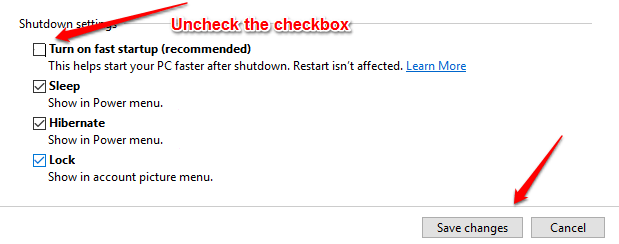
- 966
- 260
- Enrique Purdy
Cara Memperbaiki Laptop Tidak Akan Mematikan Masalah Di Windows 10:- Apakah Anda sering menunggu berjam -jam untuk laptop Anda untuk ditutup? Apakah Anda sering harus lama menekan tombol daya untuk mematikan laptop Anda karena gagal dimatikan dengan sendirinya? Memaksa laptop Anda untuk dimatikan dengan lama menekan tombol daya dapat menyebabkan sistem file yang rusak dan dapat menyebabkan sejumlah masalah. Nah, Anda berada di tempat yang tepat. Cobalah metode sederhana kami untuk menyelesaikan masalah laptop tidak akan dimatikan di Windows 10.
Daftar isi
- Perbaiki 1 - Matikan startup cepat
- Perbaiki 2 - Matikan Hibernasi
- Fix 2 - Tweak Link State Power Management
- Perbaiki 3 - Gunakan prompt perintah
- Perbaiki 4 - Menggerakkan Pengemudi Masalah
- Perbaikan alternatif
Perbaiki 1 - Matikan startup cepat
Langkah 1 - Tekan Kunci Windows + R bersama untuk membuka berlari.
Langkah 2 - Menulis powercfg.cpl di dalamnya dan klik OKE.
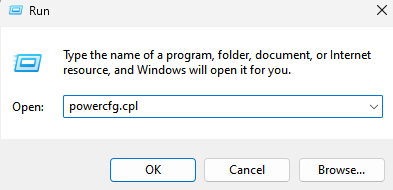
Langkah 3 - Jendela terpisah bernama Opsi Daya terbuka. Anda perlu menemukan dan mengklik tautan yang mengatakan Pilih apa yang dilakukan tombol daya Dari panel jendela kiri seperti yang ditunjukkan pada tangkapan layar yang diberikan di bawah ini.
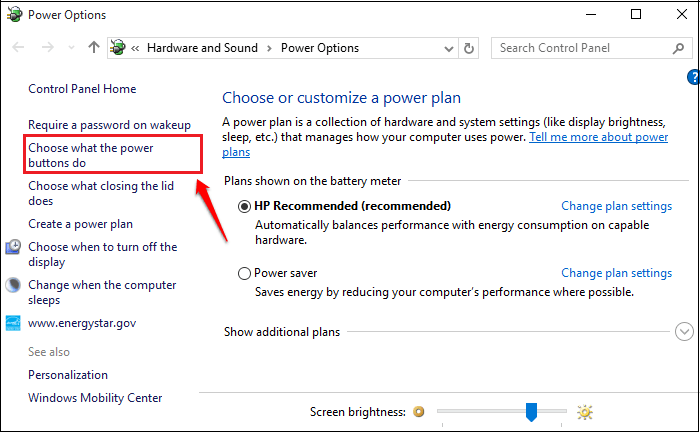
Langkah 4 - Jika Anda menggulir ke bawah melalui jendela yang dibuka, Anda akan dapat melihat itu Pengaturan Shutdown diabaikan dengan abu -abu. Untuk tidak mengacau, Anda harus mengklik tautan yang mengatakan Ubah pengaturan yang saat ini tidak tersedia. Jika Anda memiliki keraguan, lihat tangkapan layar berikut.
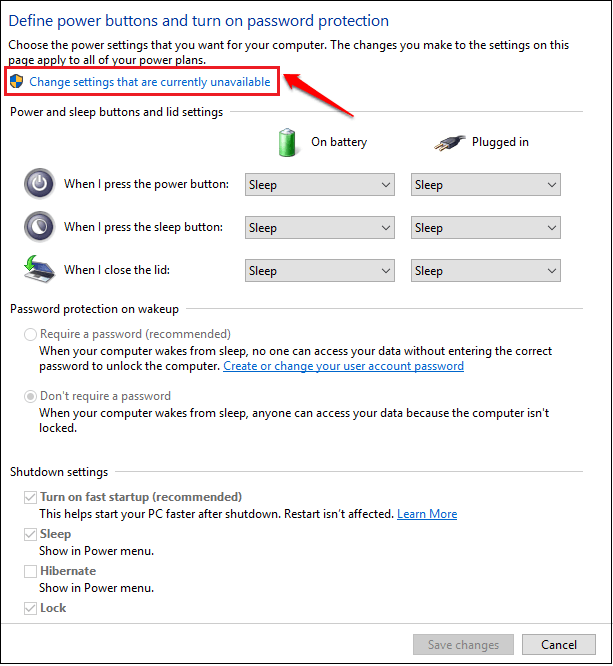
Langkah 5 - Sekarang Pengaturan Shutdown akan menjadi tidak terikat. Hapus centang kotak centang yang sesuai dengan opsi yang mengatakan Nyalakan startup cepat (disarankan). Itu dia. Tekan Simpan perubahan tombol dan Anda bisa keluar.
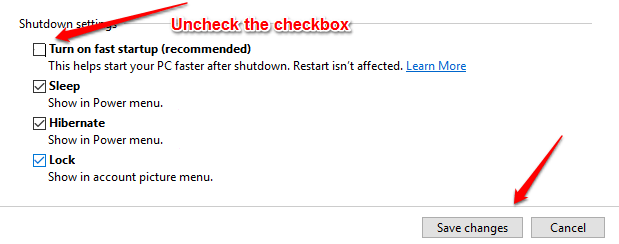
Perbaiki 2 - Matikan Hibernasi
1 - Cari cmd di kotak pencarian windows
2 - Sekarang, lakukan a klik kanan On Command Prompt Ikon Yang Muncul dan Klik Opsi Jalankan As Admin
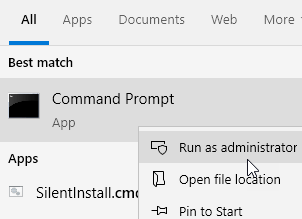
3 - Sekarang, jalankan perintah yang diberikan di bawah ini
powercfg.exe /hibernate off
Sekarang, cobalah untuk mematikan PC Anda lagi
Fix 2 - Tweak Link State Power Management
1 - Cari dan klik Edit Paket Daya
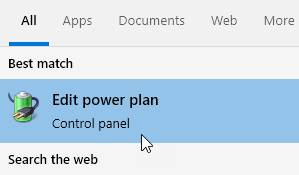
2 - Sekarang, klik Ubah Pengaturan Daya Tingkat Lanjut Tautan yang Anda lihat di layar berikutnya.
3 - Sekarang, Perluas PCI Express
4 - Perluas Link State Power Management
5 - Putar mati (Pengguna laptop harus mematikan opsi baterai dan dicolokkan)
6 - Klik Menerapkan Dan OKE
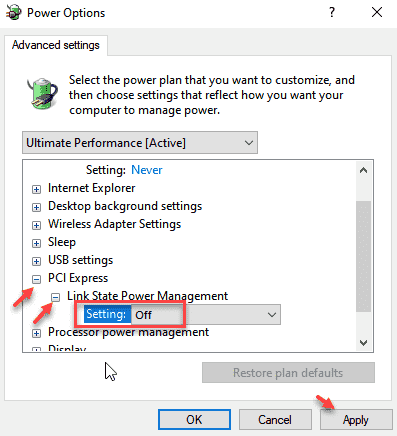
Perbaiki 3 - Gunakan prompt perintah
LANGKAH 1 - Mencari cmd di kotak pencarian dan klik kanan pada hasil pencarian dan klik Jalankan sebagai admin.
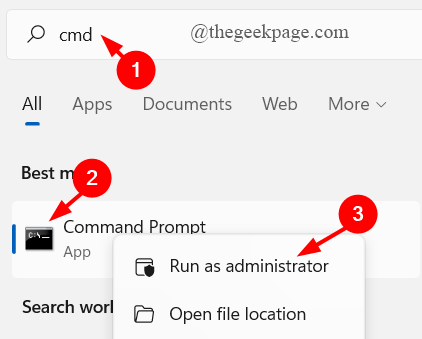
LANGKAH 2 - Ketika Command prompt buka dalam mode administrator, salin tempel perintah berikut dan tekan tombol enter. Ini akan menyebabkan laptop Anda sepenuhnya ditutup.
shutdown /s /f /t 0
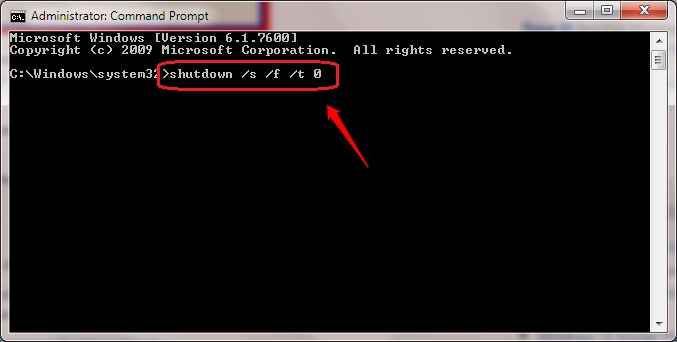
Perbaiki 4 - Menggerakkan Pengemudi Masalah
1. Mencari cmd Dalam Pencarian Taskbar Windows 10.
2. klik kanan dan Jalankan sebagai admin.
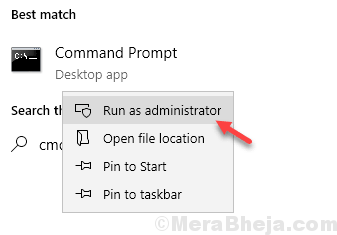
3. Sekarang, salin dan tempel perintah yang diberikan di bawah ini dan tekan tombol Enter untuk menjalankannya.
powercfg /energi
4. Tunggu beberapa saat untuk diproses selesai.
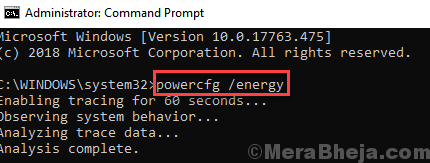
5. Sekarang, salin dan tempel jalur di browser apa pun untuk membuka laporan baterai.
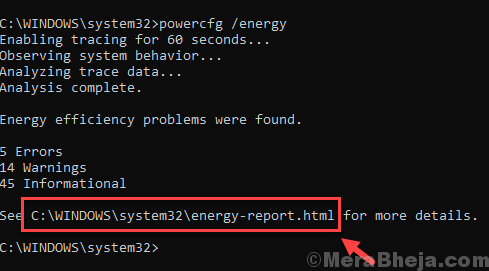
6. Temukan pengemudi yang mencegah sistem tidur atau shutdown.
7. Pergi ke Device Manager, klik kanan pada driver dan hapus instalannya.
8. Sekarang, klik tindakan dan kemudian klik pemindaian untuk perubahan perangkat keras.
Perbaikan alternatif
Coba perbaiki masalah shutdown windows 10
Jika kedua solusi yang diberikan di atas tidak memperbaiki masalah Anda, maka periksa yang berikut:
1-terbuka Pengelola tugas untuk melihat apakah ada proses atau layanan yang tidak diinginkan. Anda dapat membuka Pengelola tugas dengan menekan tombol Ctrl + Shift + ESC bersama.
2-Mei Anda telah menginstal driver atau perangkat lunak baru-baru ini. Coba hapus instalan driver atau perangkat lunak ini dan lihat apakah sistem Anda dimatikan dengan benar.
3 menjalankan pemindaian virus menyeluruh. Mungkin malware yang menyebabkan masalah.
Semoga Anda menemukan artikel itu bermanfaat. Jika Anda terjebak dengan salah satu langkah, jangan ragu untuk meninggalkan komentar. Kami akan menghubungi Anda sesegera mungkin. Sementara itu, Anda bisa memeriksa artikel kami tentang topik Windows 10 Shutdown terlalu lambat ! Perbaikan cepat dan cara mematikan otomatis windows 10 setelah beberapa waktu.
- « Cara mengaktifkan dua langkah verifikasi windows 10
- Buat alat pengucapan gratis di windows menggunakan notepad »

